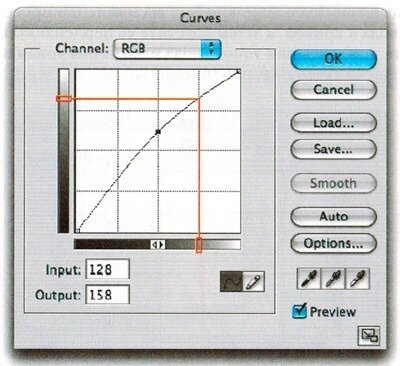Возможность добавлять дополнительные контрольные точки означает, что с помощью кривых можно корректировать самые разные участки изображения. К примеру, снимок на рис. 3.25, в целом, проэкспонирован хорошо. Однако если его напечатать на глянцевой бумаге, и без того темный дом станет еще темнее.

Рис. 3.25. Путем настройки кривых можно осветлить дом, ничего не меняя при этом в остальном изображении
В идеале вам бы, конечно, хотелось сделать дом посветлее, а остального в кадре не трогать. Есть много способов осуществить такого рода редактирование в Photoshop. Можно применить такие инструменты, как Pen (Перо) или Lasso (Лассо), и отредактировать выделенный фрагмент изображения, или же добавить новую маску слоя и настроить ее - список можно продолжать.
Тем не менее, при помощи кривых вы можете ограничиться только нужным вам участком изображения, корректируя лишь ту часть кривой, которая содержит значения тонов для этого дома. Партнер сайта - переводческая компания l-translate.


 Сентябрь 23rd, 2014
Сентябрь 23rd, 2014